Cum să utilizați airdrop pentru a trimite instantaneu fișiere pe iPhone X
Miscelaneu / / August 05, 2021
ROM personalizat | CyanogenMod | Aplicații Android | Actualizare firmware | MiUi | ROM toate stocurile Lineage OS |
Au fost multe tehnologii introduse pentru partajarea fișierelor pe smartphone-uri de-a lungul anilor trecuți. Când majoritatea smartphone-urilor s-au îmbunătățit cu funcții de partajare multiple, iPhone-urile au avut întotdeauna capacități limitate în acest sens. Obiectivul principal al capacității limitate de partajare a iPhone-ului era o securitate mai bună. Deși acest lucru a oferit iPhone o confidențialitate mai bună, aceasta a fost o limitare serioasă pentru mulți utilizatori care nu au fost de acord să dețină un iPhone. Dar mărul care vine cu ceva mai bun de fiecare dată are o idee mai bună. Airdrop este această idee mai bună, care a permis partajarea mai rapidă a fișierelor. Iată un articol care vă va arăta cum puteți utiliza airdrop pentru a trimite instantaneu fișiere pe iPhone X.
Airdrop este o funcție de partajare disponibilă pe iPhone X și câteva modele vechi care permite partajarea ușoară și rapidă între dispozitivele Apple. Când este activat, puteți partaja fișiere de orice tip. Vechea agitație de utilizare a aplicațiilor terțe sau a unui computer pentru a partaja fișiere este doar istorie acum. Puteți activa cu ușurință Airdrop și puteți începe partajarea fără ca nimic să vă oprească. Tot ce trebuie să utilizați airdrop pentru a trimite instantaneu fișiere pe iPhone X este o conexiune Wi-Fi stabilă.
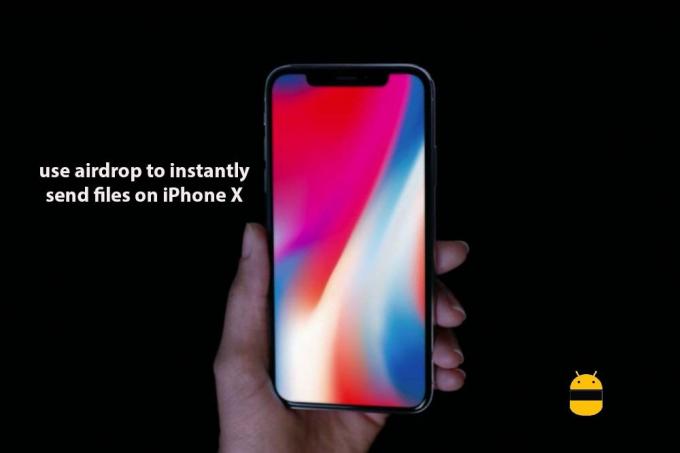
Cuprins
-
1 Pași pentru a utiliza airdrop pentru a trimite instantaneu fișiere pe iPhone X
- 1.1 Pași pentru a activa airdrop pe iPhone X
- 1.2 Cum să trimiteți fișiere folosind airdrop pe iPhone X
- 1.3 Cum se dezactivează Airdrop pe iPhone X
Pași pentru a utiliza airdrop pentru a trimite instantaneu fișiere pe iPhone X
De la activare până la trimiterea fișierelor prin airdrop, totul este ușor și se poate face în câteva secunde. Mai jos sunt toți pașii de la activare la trimiterea fișierelor și dezactivarea finală a airdrop-ului pe iPhone X.
Pași pentru a activa airdrop pe iPhone X
Airdrop poate fi ușor activat de la centrul de control în sine și începe să îl utilizați. Pașii pentru activarea zborului aerian sunt:
- Deschideți centrul de control glisând în sus pe ecranul de pornire
- Atingeți 3D pe meniul de conectivitate pentru a dezvălui opțiunea ascunsă suplimentară
- Faceți clic pe airdrop
- Selectați contactele numai pentru a transfera fișiere numai între contactele dvs.
- Selectați toată lumea pentru a putea Airdrop fișiere între dispozitive din afara contactelor dvs.
Cum să trimiteți fișiere folosind airdrop pe iPhone X
Odată activat, puteți utiliza imediat Airdrop pentru a trimite instantaneu fișiere pe iPhone X. pașii de trimis utilizând airdrop sunt:
- Faceți clic pe deschideți fișierul pe care doriți să-l trimiteți
- Faceți clic pe butonul de partajare
- Dacă celălalt utilizator pe care doriți să-l trimiteți a activat airdrop-ul, numele dispozitivului va apărea în meniul dvs. de partajare
- Faceți clic pe numele dispozitivului pentru a arunca fișierele în aer
Cum se dezactivează Airdrop pe iPhone X
Puteți dezactiva oricând airdrop-ul de la centrul de control în sine. Pașii pentru a dezactiva airdrop pe iPhone X sunt:
- Deschideți centrul de control glisând în sus pe ecranul de pornire
- Atingeți 3D pe meniul de conectivitate pentru a dezvălui opțiunea ascunsă suplimentară
- Faceți clic pe airdrop
- Faceți clic pe opțiunea de recepție pentru a dezactiva airdrop
Sper că acest ghid a fost util în înțelegere cum să utilizați airdrop pentru a trimite instantaneu fișiere pe iPhone X. Dacă aveți întrebări sau feedback, vă rugăm să lăsați un comentariu mai jos.

![Cum se instalează stoc ROM pe Ginzzu RS71D [Firmware Flash File / Unbrick]](/f/1cc515fbde2cac3f64b1c92182b8beb0.jpg?width=288&height=384)
![Cum se instalează stoc ROM pe Sky Platinum Uno [Fișier firmware / Unbrick]](/f/136866460802fa4261a2abcfa56ba653.jpg?width=288&height=384)
![Cum se instalează stoc ROM pe Allview H2 Qubo [Fișier firmware / Unbrick]](/f/54d776dcbdc8cbffabfdfcfe004c4ec1.jpg?width=288&height=384)